word表格显示不全怎么解决 word表格显示不完整该怎么办
更新时间:2024-01-30 16:44:21作者:xtyang
在日常工作中,我们经常会使用到Microsoft Word来编辑文档,而其中的表格功能更是被广泛应用,当我们在使用Word表格的过程中,有时会遇到一个问题,那就是表格显示不全的情况。这给我们的工作带来了一定的困扰,因为无法完整显示的表格可能会使我们无法准确获取和处理其中的信息。当我们遇到这种情况时,应该如何解决呢?在本文中我们将探讨一些解决表格显示不完整的方法,帮助我们更好地利用Word表格功能。
方法如下:
1.方法一
打开word文档,我们首先用鼠标选中粘贴后的整个表格(点击表格左上角有四个小箭头的图标。即可快速选中整个表格)。如图所示:
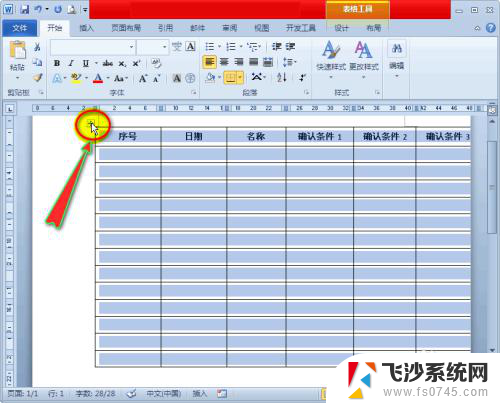
2.接着我们单击鼠标右键,在扩展框中选择“自动调整”选项。并在其子项中点击“根据内容调整表格”,这时文档中的表格就能全部显示了。如图所示:
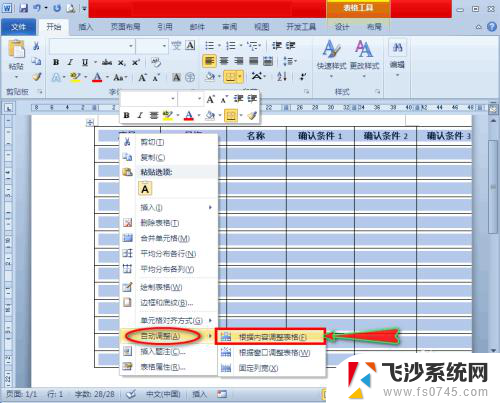
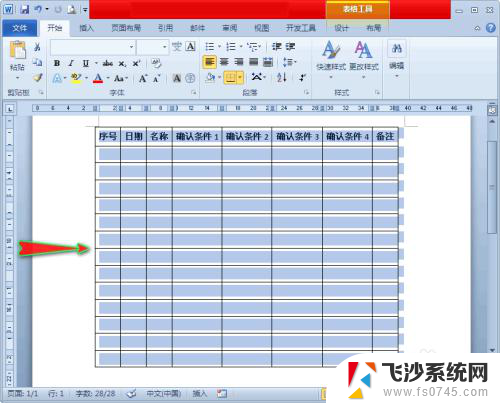
3.方法二
我们依旧还是先选中整个表格,只不过在“自动调整”选项的子项中。我们这次点击“根据窗口调整表格”,这样也能让整个表格显示出来。如图所示:
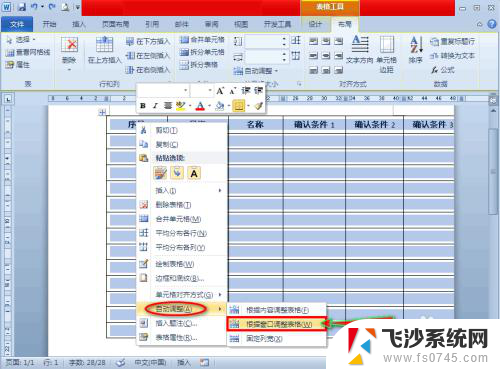

4.方法三
我们单击“页面布局”主菜单,在其子菜单“页面设置”组中点击“纸张方向”子项,这时会出现扩展项。如图所示:
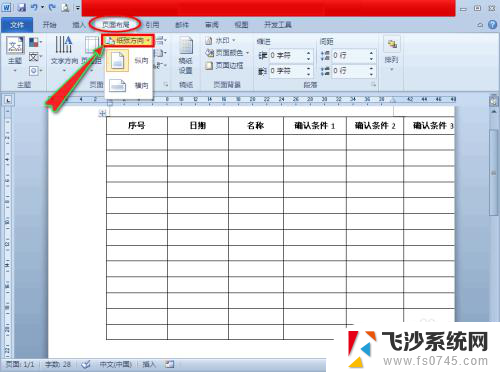
5.在“纸张方向”扩展项中,我们点击“横向”,这时文档中的表格就能全部显示了。如图所示:
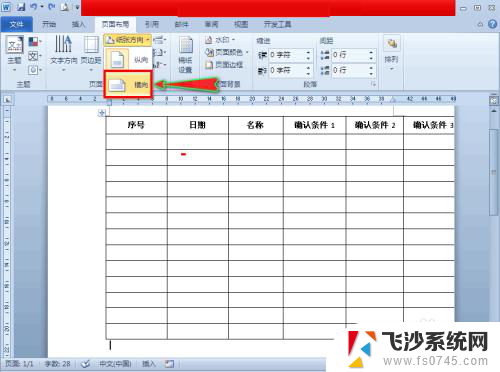

以上是解决word表格显示不全问题的全部内容,如果你也遇到了相同的问题,可以参考本文介绍的步骤来修复,希望这对你有所帮助。
word表格显示不全怎么解决 word表格显示不完整该怎么办相关教程
-
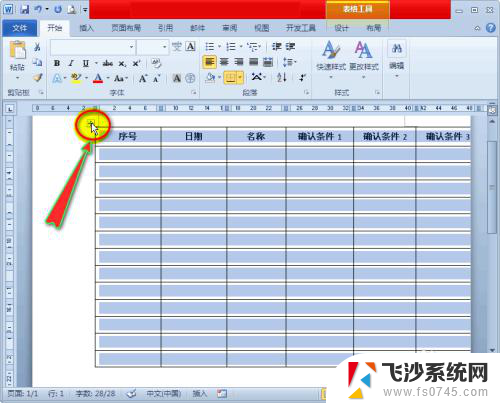 word文档显示不全表格 Word表格显示不完整的解决方法
word文档显示不全表格 Word表格显示不完整的解决方法2024-03-09
-
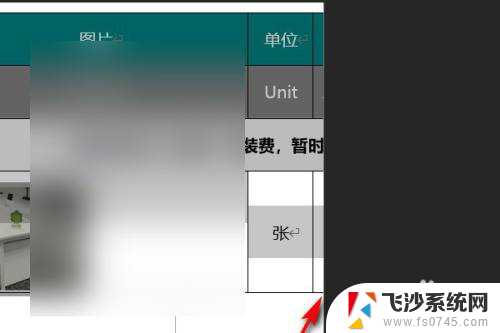
-
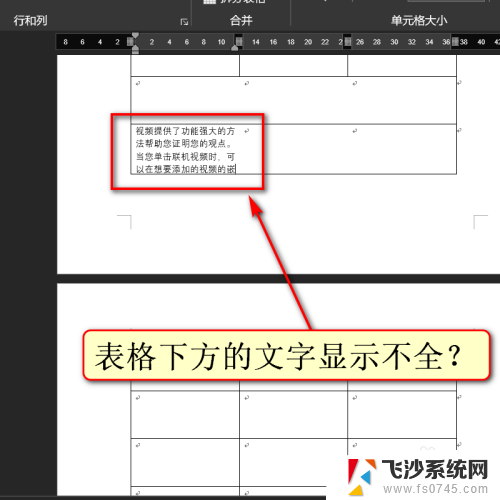 word表格内文字显示不全怎么办 word表格内文字显示不全怎么调整
word表格内文字显示不全怎么办 word表格内文字显示不全怎么调整2024-03-28
-
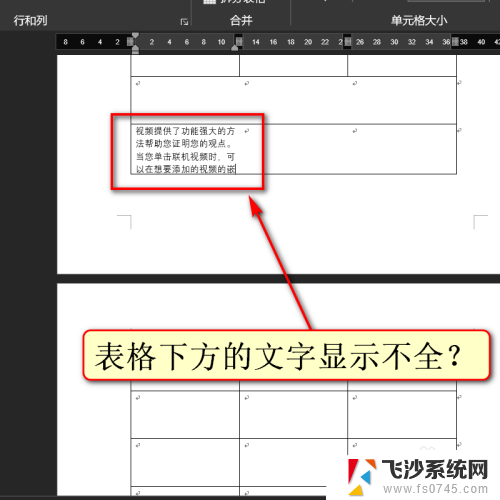 word表格文字显示不全怎么办 表格内文字内容无法完整显示怎么办
word表格文字显示不全怎么办 表格内文字内容无法完整显示怎么办2024-02-15
- word文档表格不显示 如何解决Word中表格不能完整显示的问题
- wpsword表格显示不全怎么办 WPS表格单元格显示不完整怎么办
- excel显示不全怎么办 Excel表格内容显示不全的解决方法
- wps表格插入图片后打印预览显示不完整 wps表格插入图片后打印预览图片显示不完整
- 打印预览不完整,怎么解决 Excel表格打印预览显示不全怎么办
- wps表格显示全部内容 WPS文字表格文字显示不全的问题
- windows电脑如何复制粘贴 笔记本电脑复制文件的方法
- window 企业版 Windows 10各版本功能区别
- windows pdf 笔记 自由笔记APP的笔记怎样导入PDF
- windows是如何开启电脑高性能? 电脑开启高性能模式的步骤
- windous怎么分屏 电脑屏幕分屏操作步骤
- windows字体全部显示黑体 文字黑色背景怎么设置
电脑教程推荐
- 1 windows字体全部显示黑体 文字黑色背景怎么设置
- 2 苹果装了windows如何进去bois 怎么在开机时进入BIOS系统
- 3 window联不上网 笔记本无法连接无线网络怎么办
- 4 如何关闭检查windows更新 笔记本电脑如何关闭自动更新程序
- 5 windowsx怎么设置开机密码 笔记本电脑开机密码设置方法
- 6 windows七笔记本电脑动不了怎么办 笔记本无法启动黑屏怎么办
- 7 win0默认游览器 电脑默认浏览器设置方法
- 8 win0忘记密码 笔记本电脑登录密码忘记怎么办
- 9 thinkpad在bios里设置电池 笔记本BIOS中自带电池校正功能使用方法
- 10 windowsserver文件服务器搭建 Windows Server 2012搭建网络文件服务器步骤